如何在您的計算機上使用 Obsidian 作為個人 Wiki
已發表: 2022-06-07個人 wiki 是許多高級用戶首選的筆記格式。 畢竟,將您的筆記組織在一個相互連接的 wiki 中比線性的頁面集合更容易導航。
但大多數創建私人 wiki 的方法都相當乏味。 要么他們需要你設置一個離線服務器,包括 HTML 和 CSS,要么他們只是讓你使用 Web 瀏覽器訪問網頁。
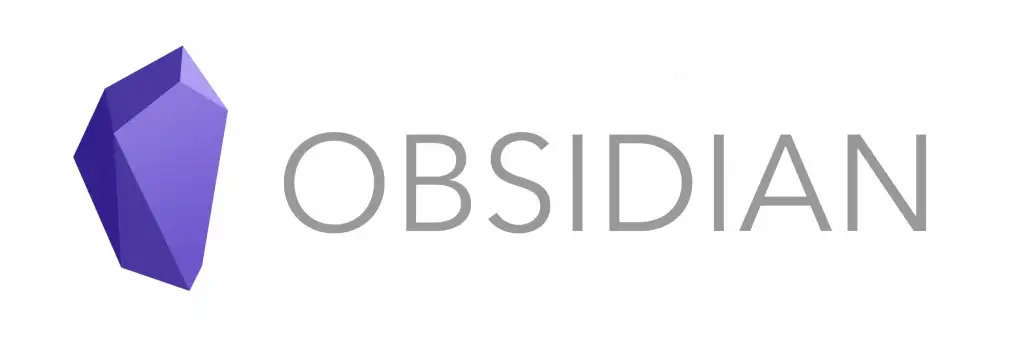
如果您想要可以在您的計算機上以單個文件或文件夾存儲的簡單明了的 wiki 頁面怎麼辦? 這就是黑曜石的用武之地。
黑曜石是什麼?
從根本上說,Obsidian 是一個了不起的筆記應用程序。 然而,從表面上劃掉,你會發現它遠不止於此。
Obsidian 讓您能夠使用互連節點網絡創建自己的 wiki,讓您以更自然的格式組織您的想法(或研究)。 有許多“腦圖”應用程序已經做到了這一點,但沒有一個像 Obsidian 那樣簡潔易用。
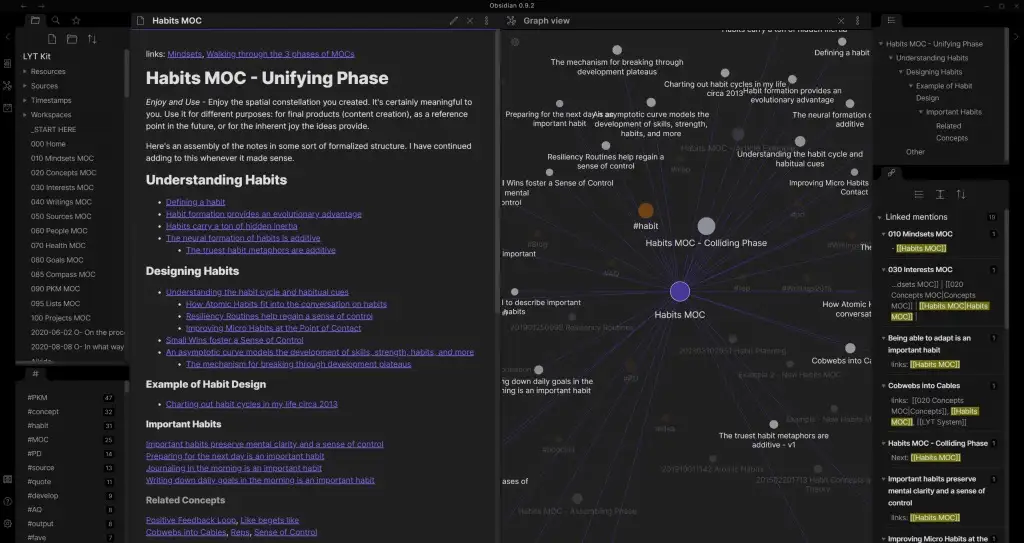
此外,您的所有筆記都保存在您自己 PC 上的文件夾中,完全離線。 這意味著您的數據在您手中是安全的,可以備份到 USB 驅動器或您首選的雲存儲中。
最大的吸引力是什麼? 它是完全免費的。 您可以開始使用這款功能豐富的筆記應用程序,而無需花一分錢或讓第三方服務器勒索您的數據。
為什麼需要個人 Wiki?
如果您曾經參與過需要大量研究和筆記的複雜項目,那麼您就會知道內部 wiki 的價值。 在它變成難以辨認的混亂之前,您只能在一系列頁面中放入這麼多信息。
維基百科(或任何 wiki,就此而言)以它的方式組織其信息是有原因的——遍歷相互關聯的主題網絡更直觀。 wiki 軟件可以實現同樣的功能,但僅供您個人使用。
歸根結底,它是一種筆記範式,可讓您創建各種知識庫,主題按彼此之間的關係整齊排列。 無論您是從事創意項目還是研究複雜的主題,個人 wiki 都是必備工具。
使用黑曜石
Obsidian 是一個基於 Markdown 的文本編輯器。 這使得開始變得非常容易 - 只需打開一個空白頁面並開始輸入。 當然,一些基本的 Markdown 格式知識會派上用場,尤其是添加鏈接的語法。
- 首先,從官網下載 Obsidian。 有一個適用於 Windows 的安裝程序,以及 Mac 和幾個 Linux 發行版。 移動用戶可以前往 Google Play Store 和 Apple App Store 在他們的智能手機上安裝 Obsidian。
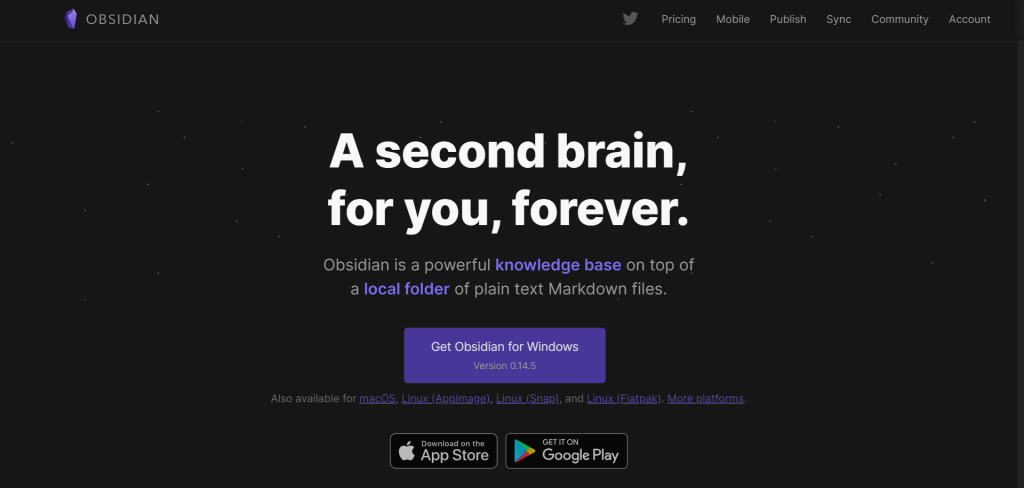
- 安裝速度快如閃電 - 只需運行設置,應用程序將在幾秒鐘內打開。
- 黑曜石筆記被組織為“金庫”。 每個 Vault 本質上是一個充滿純文本 Markdown 文件的文件夾,通常以主題為中心。 Obsidian 既可以創建新的保管庫,也可以打開以前創建的保管庫,甚至可以從其他設備創建。 現在,讓我們選擇中間選項。
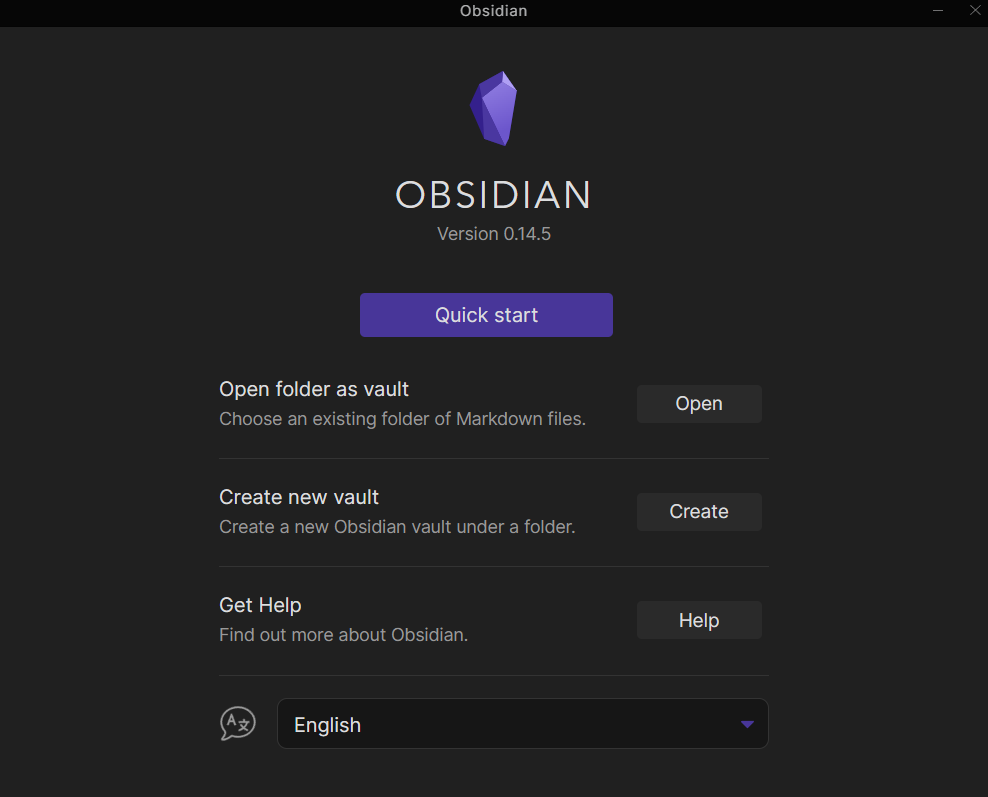
- 系統將要求您命名保管庫並指定目的地。 您可以選擇將其存儲在您的 PC 或與其連接的便攜式驅動器上。
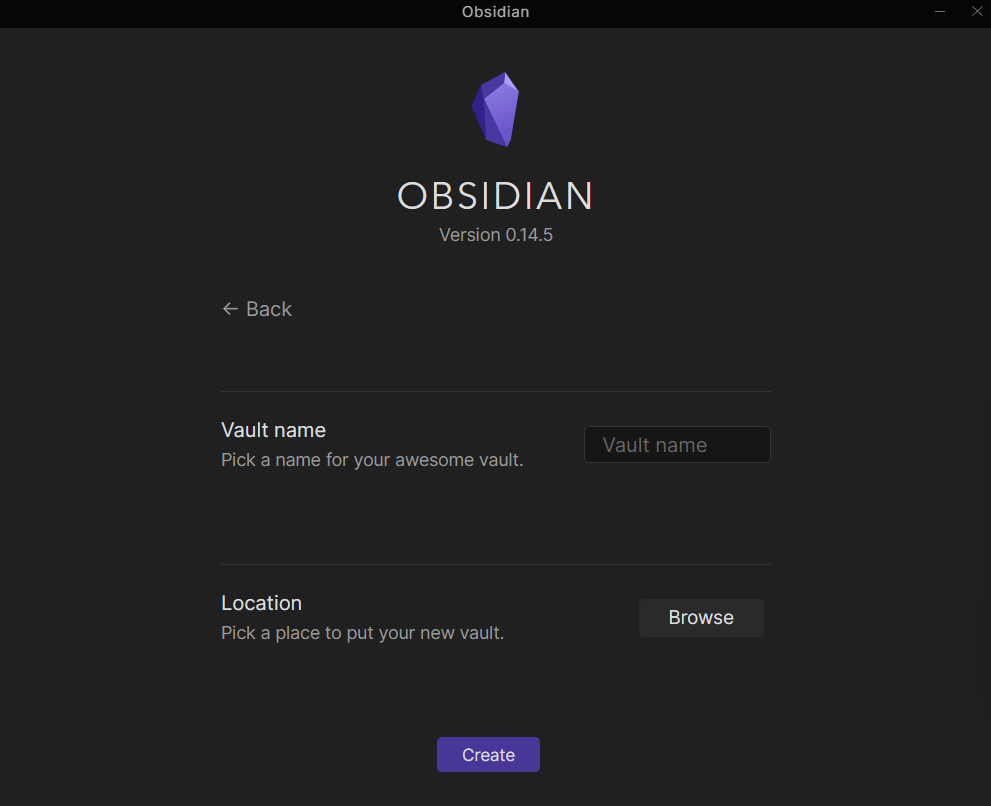
- 最新版本的 Obsidian 帶有實時預覽功能。 基本上,它可以讓您直接查看 Markdown 格式的效果(如 WYSIWYG 編輯器),而不必切換到預覽。 我們建議打開它。
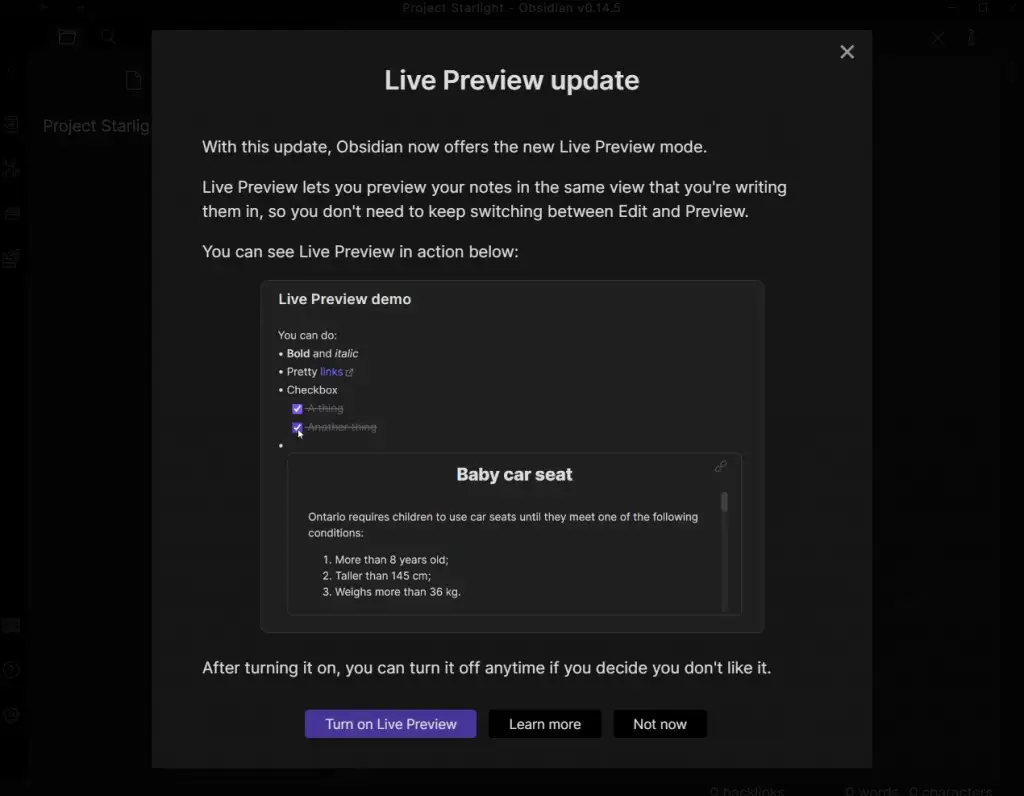
- Vault 將在標準項目視圖中打開,顯示所有文件的列表和當前選定文件的文本。 除了沒有什麼可顯示的,所以你得到一個空白畫布。
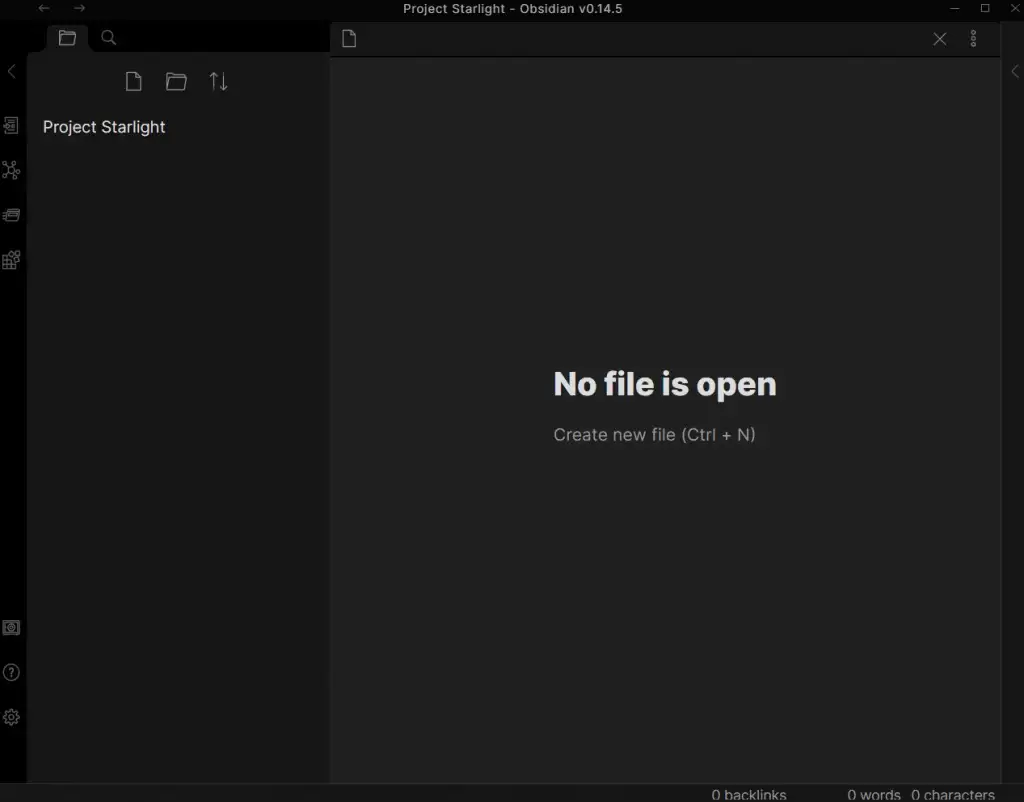
- 通過按 Ctrl+N或使用左側的New Note按鈕創建一個新文件。
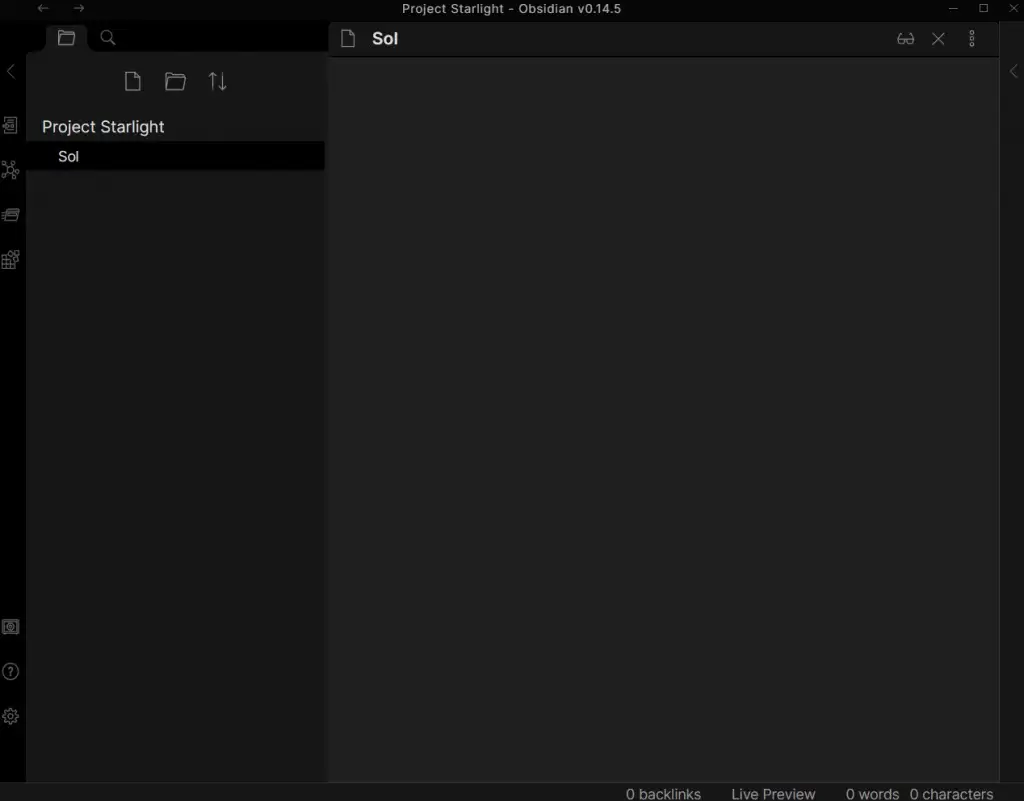
- 您現在可以開始鍵入筆記的內容,必要時使用 Markdown 格式。 雖然完整的 Markdown 語法指南超出了本文的範圍,但我們將演示創建鏈接筆記。 只需將一些文本放在雙方括號內,它就會變成一個鏈接。
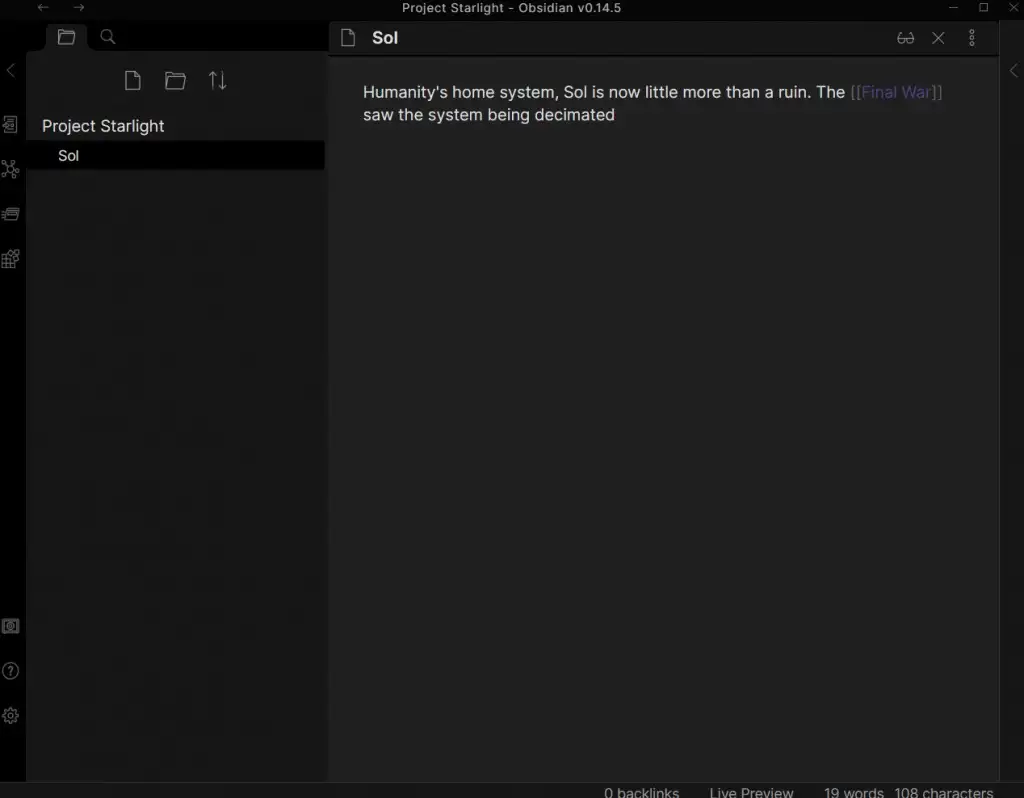
- 單擊鏈接直接創建一個名稱在括號中的新註釋,可以進行類似的編輯。 您還可以在左側列表中看到不斷擴展的筆記層次結構,並通過單擊切換其中任何一個。
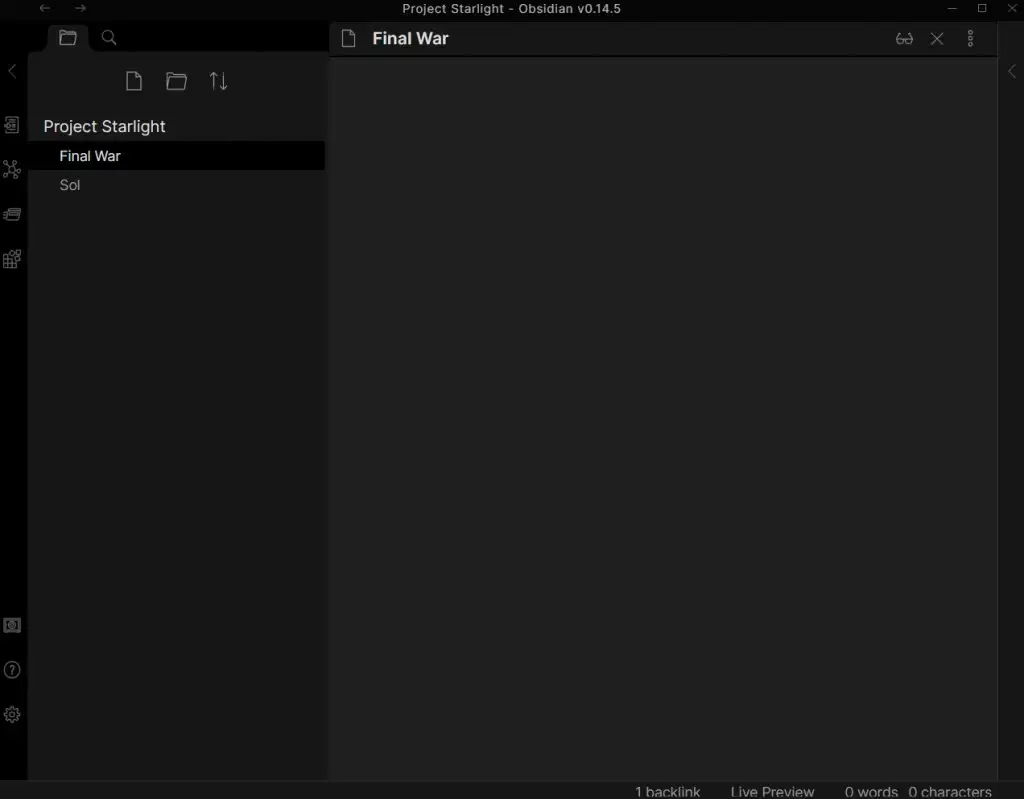
- 您還可以在圖形視圖中查看節點網絡,該視圖由左側側面板中的專用按鈕(類似分子的圖標)打開。 它顯示了你所有的筆記,並用線條連接了鏈接的筆記,提供了一種查看它們之間關係的好方法。 只有兩個音符看起來並不多,但是當你有幾十個(或數百個)文件時,它就非常方便了。
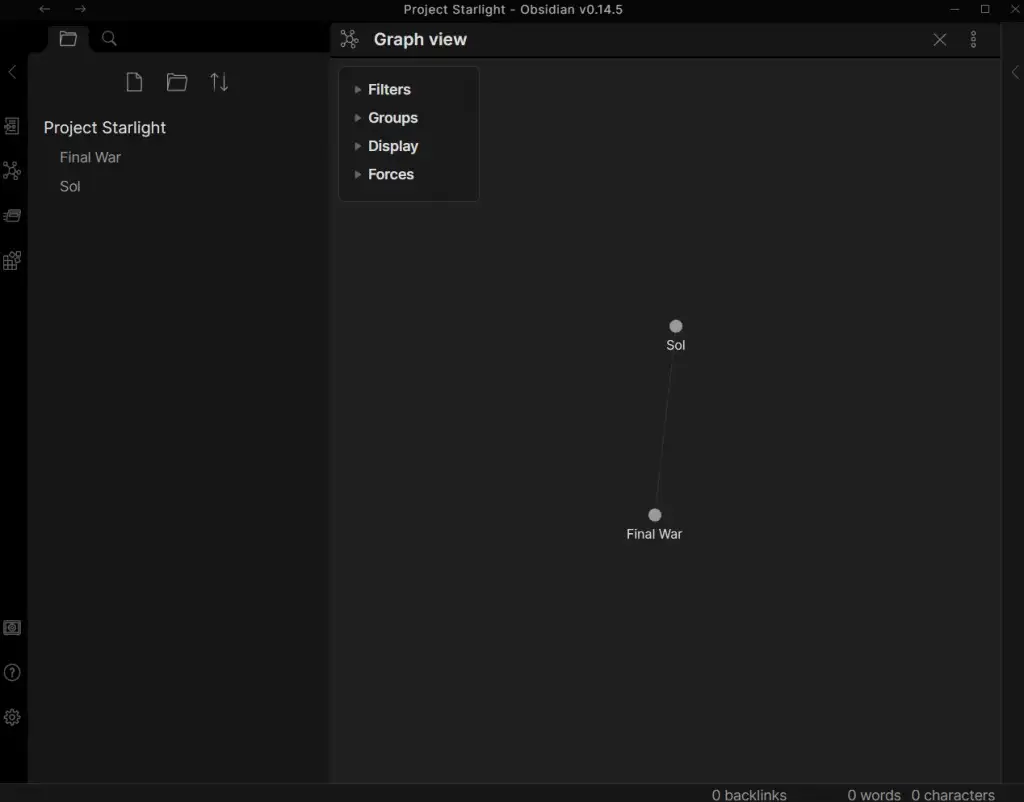
差不多就是這樣。 您可以通過簡單地輸入筆記並將相關主題鏈接在一起來創建自己的個人知識庫,而無需涉及任何其他降價格式。

話雖如此,學習一點 Markdown 可以讓您包含項目符號列表和外部鏈接等內容,以及一系列其他格式選項,使您的筆記更易於閱讀。
超越筆記 - 插件
Obsidian 與其他筆記應用程序相比的最大優勢在於它的可擴展性。 使用正確的插件,您可以將 Obsidian 變成幾乎任何東西,從看板到日記工具。
並且有相當多的插件可用。 與任何免費工具一樣,Obsidian 擁有一個龐大而活躍的社區。 有一些插件可以為 Obsidian 添加各種功能,使其成為與 Trello 或 Notion 類似的生產力工具。
- 要開始使用插件,請在您的計算機上運行 Obsidian 應用程序,然後從左下角的齒輪圖標打開設置。
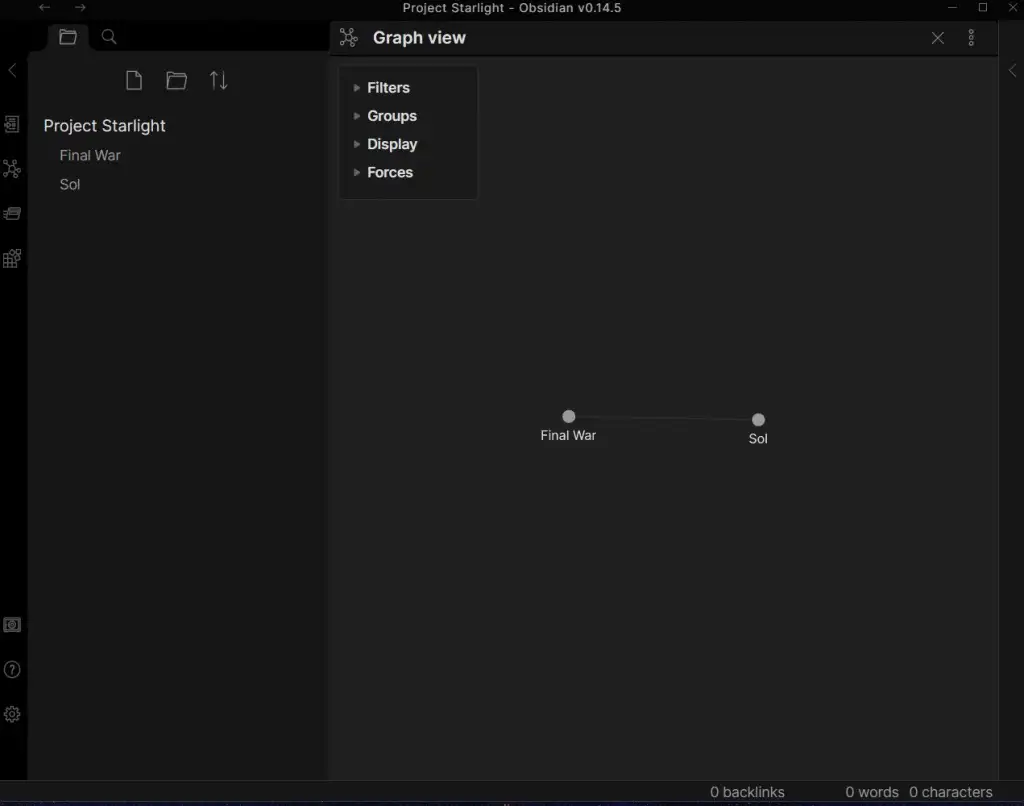
- 選擇社區插件選項。
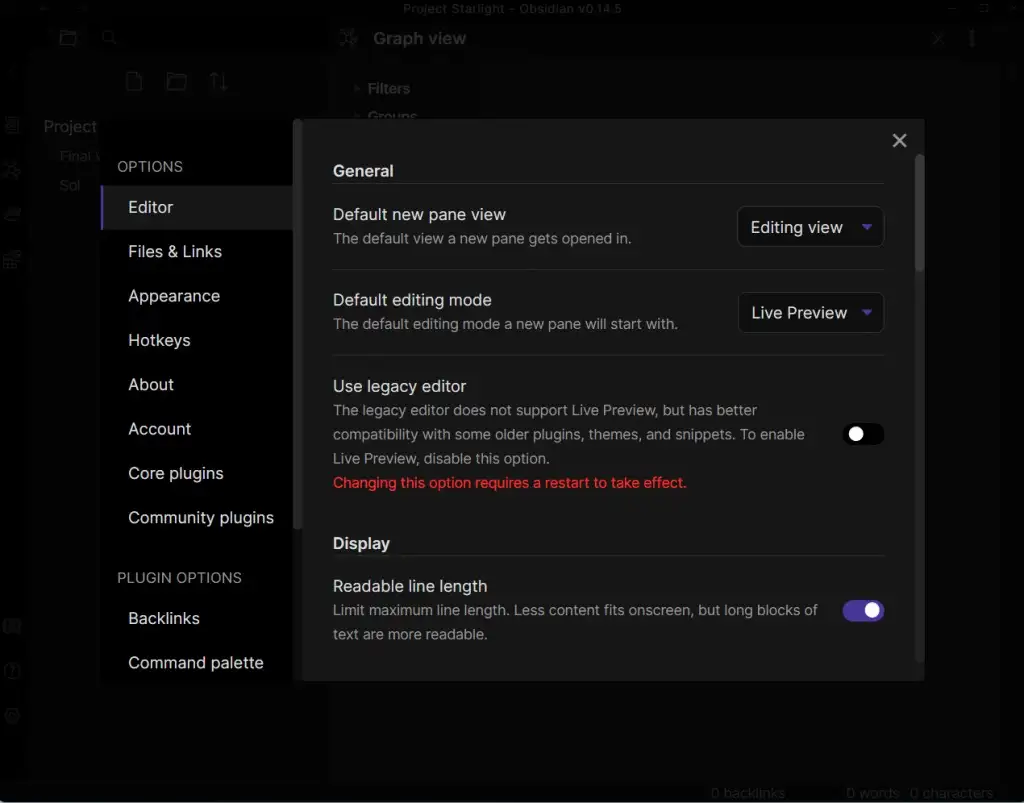
- 默認情況下,安全模式已打開,防止在您的 PC 上安裝任何社區插件。 使用按鈕將其關閉。
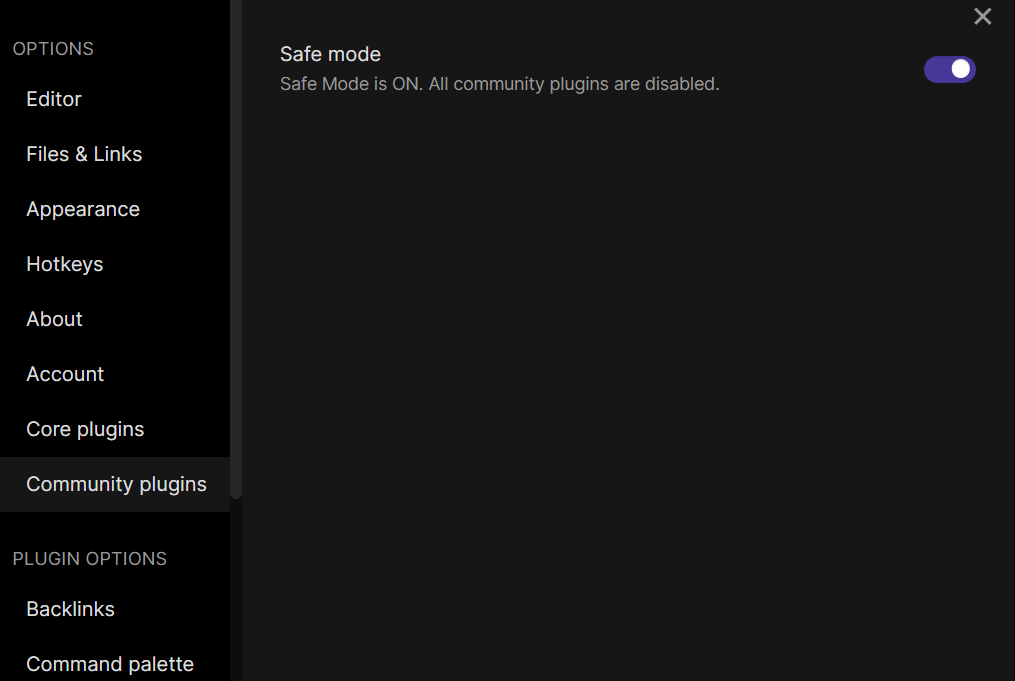
- 系統將提示您確認選擇,並警告您製作不良插件所帶來的風險。 選擇關閉安全模式以繼續。
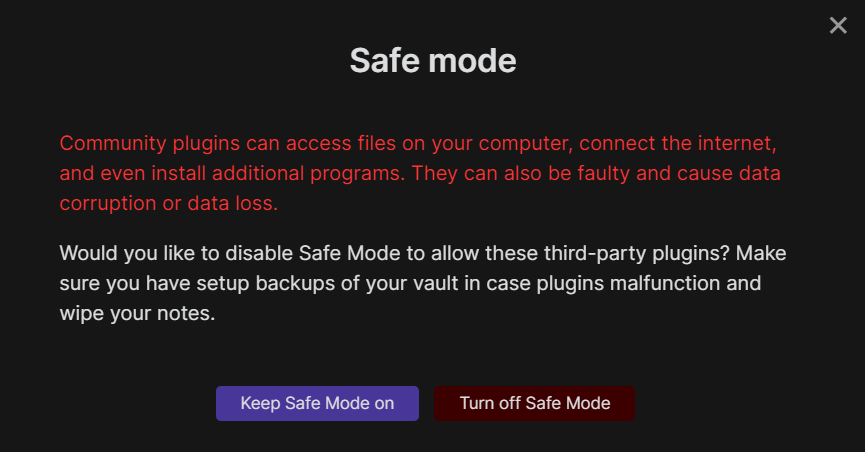
- 界面現在將發生變化,顯示附加選項以查找更多插件並查看所有已安裝的插件。 單擊瀏覽以獲取所有社區插件的列表。
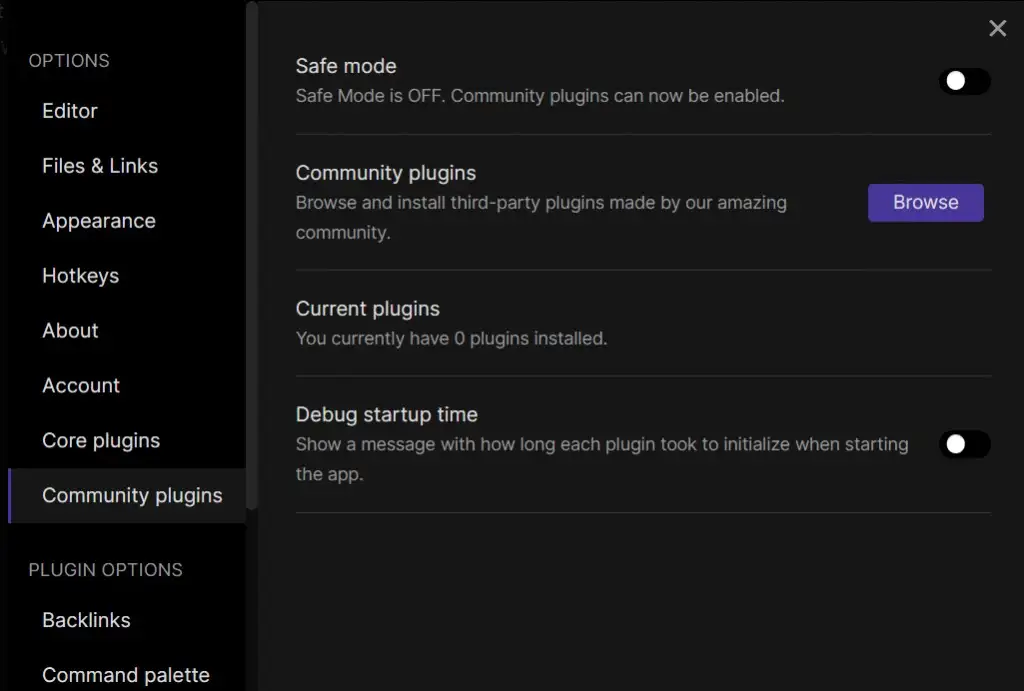
- 這些插件按下載次數排序,因此您會在最頂部附近找到最受歡迎的插件。 每個條目都帶有名稱和簡短描述,您可以選擇它們以查看更多詳細信息。
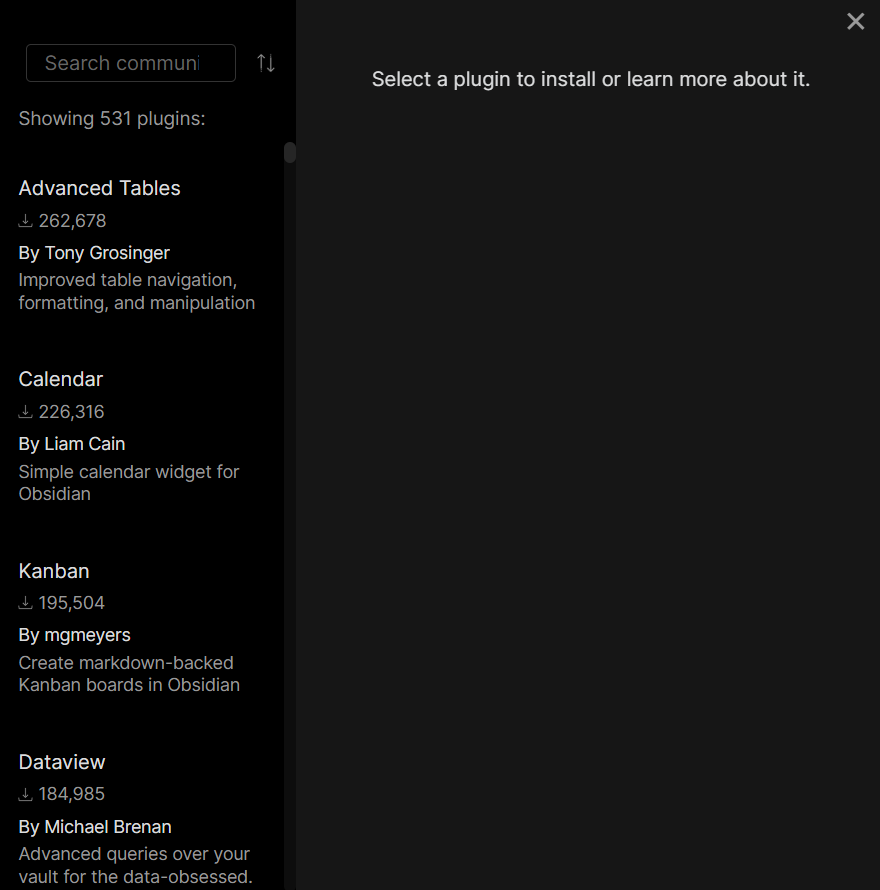
- 選擇插件後,只需單擊安裝按鈕即可將其添加到 Obsidian。
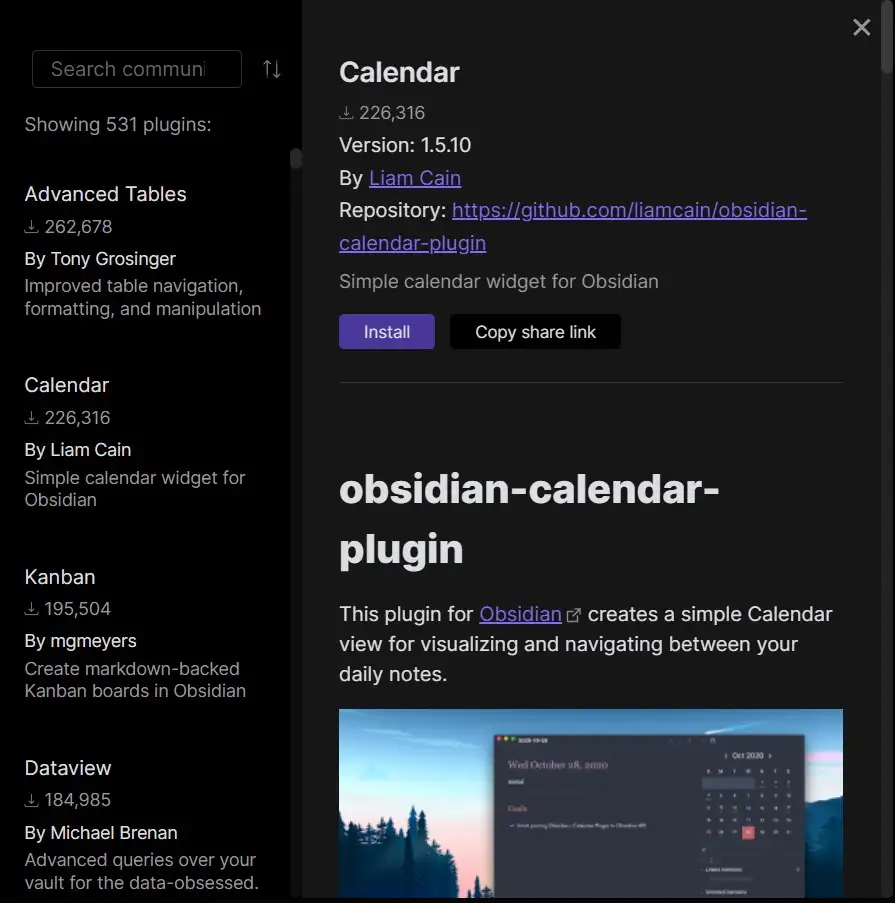
- 您必須先啟用插件,然後才能使用它。 如果您願意,這也是您可以卸載或禁用插件的地方。
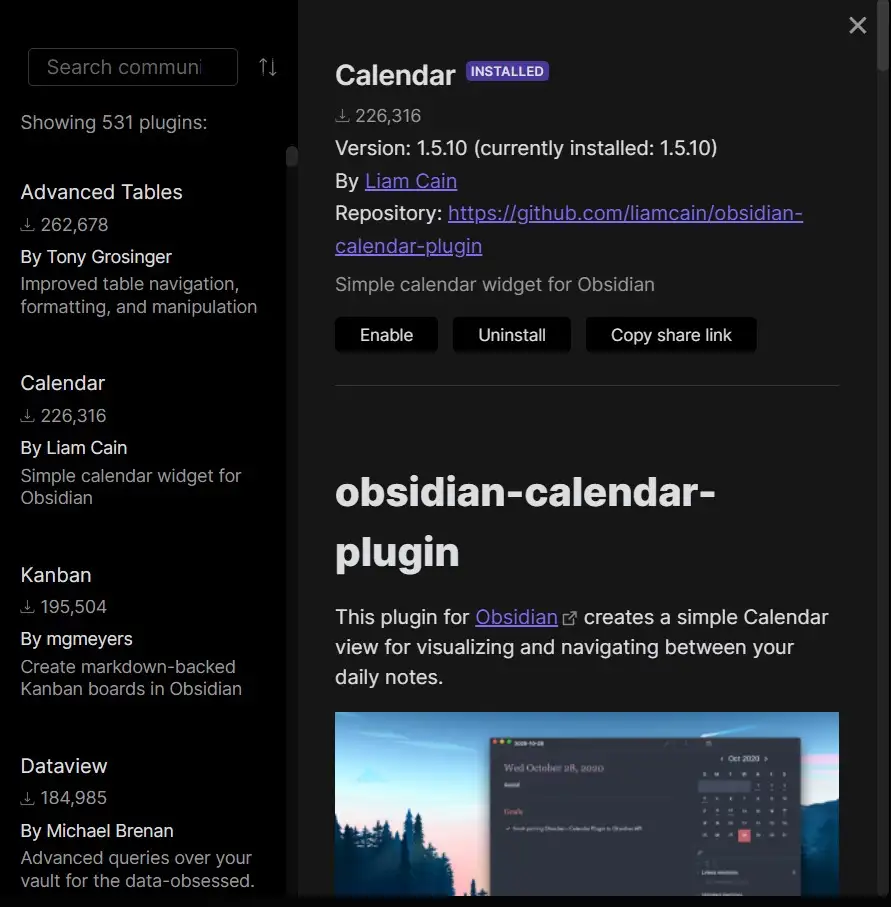
- 該插件將被激活並準備好使用。
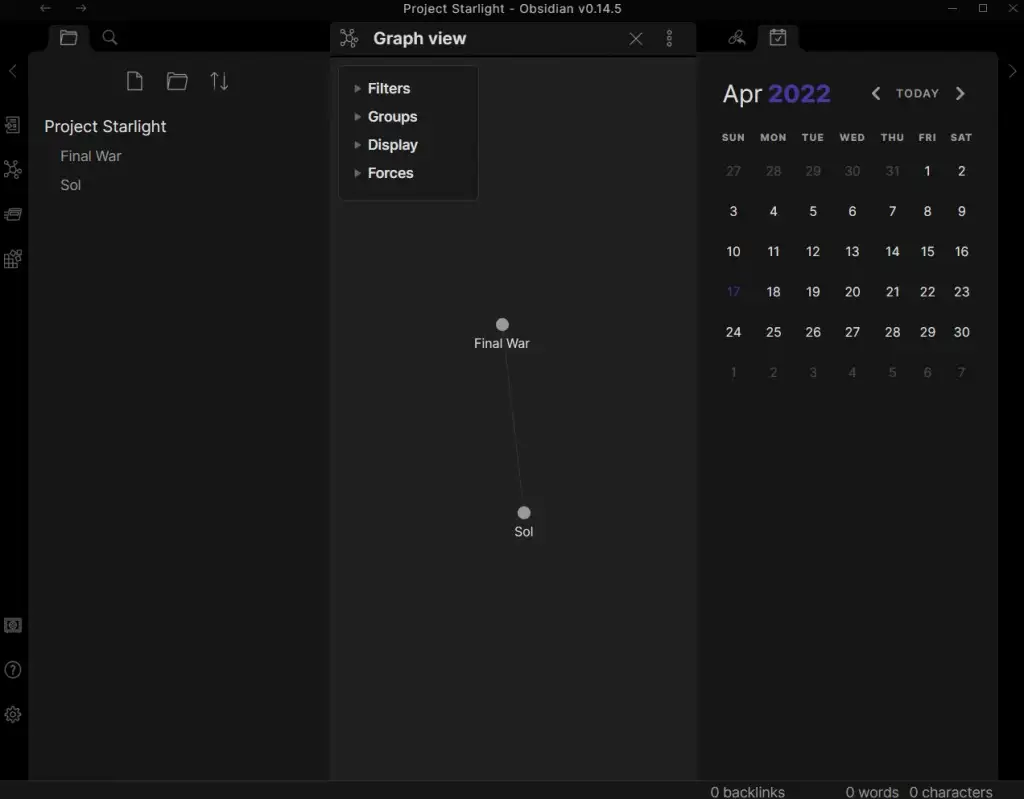
黑曜石好用嗎?
任何曾經嘗試為他們的筆記編譯一個全面的知識庫的人都知道使用普通的文字處理器是多麼困難。 對於創意項目尤其如此,您的想法在所有切線中都分支出來,很少保持嚴格的線性流動。
確實存在具有內部鏈接的 Wiki 軟件,但很少有像 Obsidian 那樣精簡和易於使用。 更不用說可擴展了,擁有完整的 Markdown 支持和社區製作的各種插件。
最好的部分是什麼? 該應用程序是完全免費和本地的。 您的文件存儲在您自己的計算機上,確保您的數據安全和私密。 這使得 Obsidian 成為組織信息的最佳方式之一。
